你会PPT制作折纸字吗?

转转大师PDF转换器
支持40多种格式转换,高效办公
哈喽,今天PDF帝打算给大家介绍下利用PPT制作折纸字,相信这种字体大家都知道吧!海报、淘宝广告、PPT等各类设计中非常常见,如下图所示。

是不是感觉这种字体制作有点麻烦?其实越复杂的东西,相反更简单。具体怎么做的呢?下面就来教大家用最简单的方法制作这样的文字效果。
注:教程在Powerpoint 2016环境下完成。
1、下载字体。制作折纸字首先要用到的字体叫做:汉仪晓波折纸体(注:自行去度娘那边下载哦)。

申明:本教程使用字体(非商用)仅供学习,侵删!
2、在PPT里输入文字,如:2018。然后设置“字体“为”汉仪晓波折纸体“。字号及颜色可根据喜好进行设置,如下图所示。(注意:如果安装好字体后,没有发现该字体,则需要重新启动一次Powerpoint。)

3、点击【插入】-【形状】-【矩形】,插入一个矩形,并放置于合适的位置。然后在形状上单击鼠标右键,在弹出的快捷菜单中选择”设置形状格式“命令。
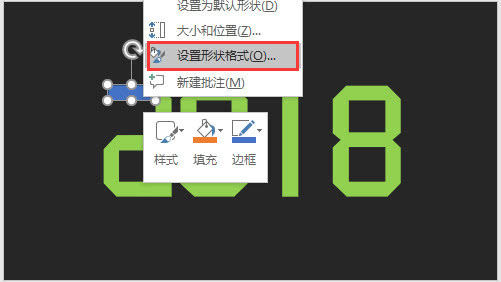
4、打开“设置形状格式”任务窗格,选中“渐变填充”单选按钮,由于文本颜色为草绿色,因此,这里我们设置矩形的渐变颜色为深绿色到深绿色(注意:渐变颜色比文本颜色略深即可),然后选择右侧的颜色滑块,设置“透明度”为“100%”,亮度为“0%”。在“线条”栏中选中“无线条”单选按钮取消矩形轮廓线,效果如下图所示。
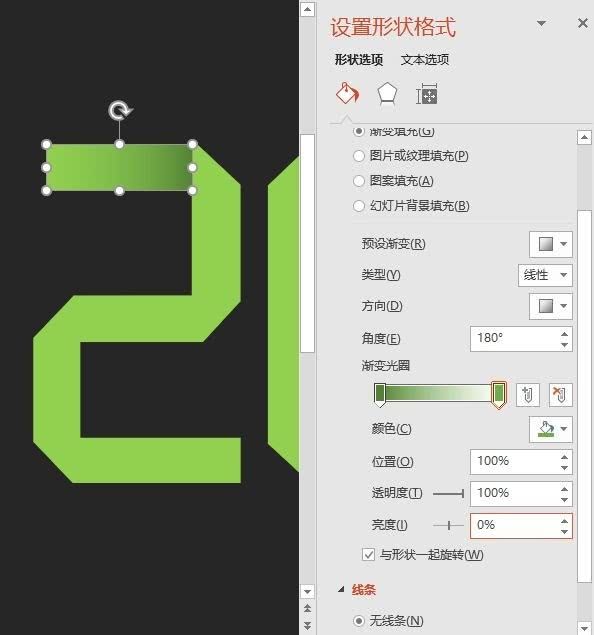
5、使用第4步相同的操作方法,在文字上添加渐变矩形,就可以制作出折纸字体效果了,如下图所示。
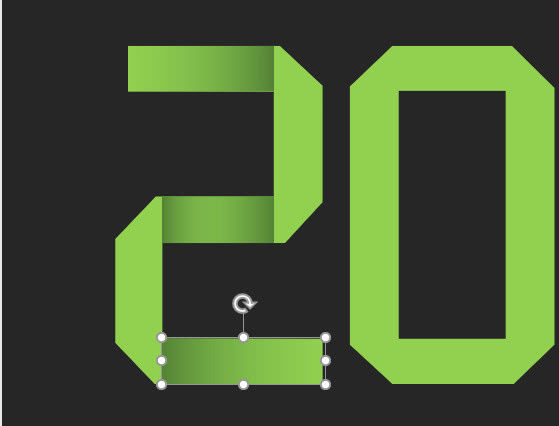
6、为剩余的其他文字添加渐变矩形,并放于合适的位置,完成后效果如下图所示。

以上就是今天的全部内容,希望大家喜欢。更多精彩内容请关注PDF帝~


 马上下载
马上下载 在
在
